Як видалити Windows 7 та 8
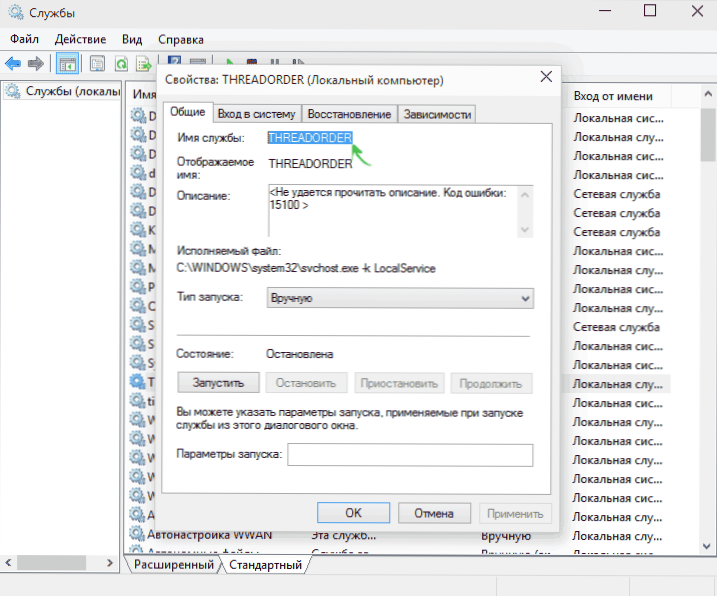
- 5069
- 714
- Mrs. Grant Rice
Окрім відключення послуг, ви можете видалити непотрібні послуги. Ці інструкції будуть про Windows 8.1 і 7, є окремий матеріал: як видалити Windows 10. Раніше я написав пару статей на тему вимкнення служб Windows 7 або 8 у певних ситуаціях:
- Які непотрібні послуги можна відключити
- Як відключити суперфетч (корисно, якщо у вас є SSD)
У цій статті я покажу, як не лише відключити, але й видалити служби Windows. Це може бути корисно в різних ситуаціях, найпоширеніші з них - послуги залишаються після видалення програми, до якої вони стосуються або є частиною потенційно небажаної.
Примітка. Не видаляйте послуги, якщо ви точно не знаєте, що і що ви робите. Особливо це стосується системних служб Windows.
Видалення Windows у командному рядку
У першому методі ми будемо використовувати командний рядок та назву служби. Для початку перейдіть на панель управління - адміністрація - послуга (ви також можете натиснути Win + R та представити послуги.MSC) і знайдіть послугу, яку потрібно видалити.
Двічі клацніть на ім'я Служби у списку та у вікні "Властивості", зверніть увагу на "ім'я служби", виберіть та скопіюйте його на кліп обміну (ви можете зробити це право з мишею).
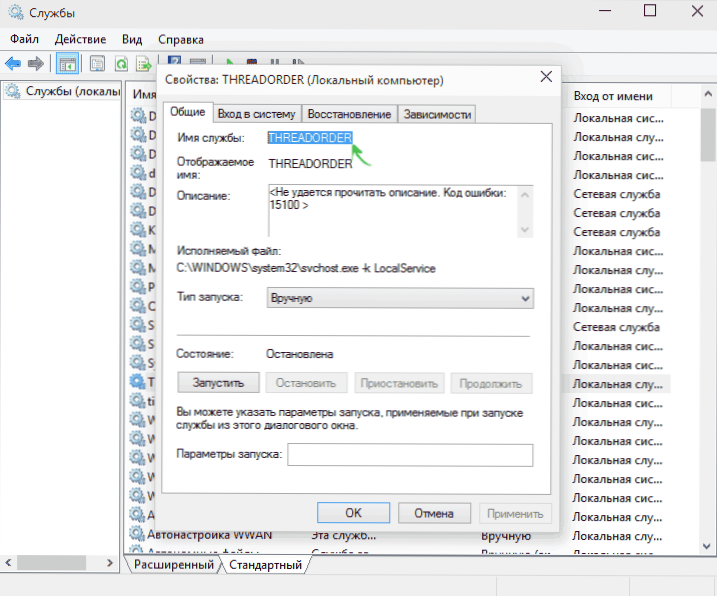
Наступний крок, запустіть командний рядок від імені адміністратора (у Windows 8 та 10 це можна зробити за допомогою меню, що називається Keys Win + X, у Windows 7 - знаходячи командний рядок у стандартних програмах та викликаючи контекст меню з правою мишкою).
Введіть у командний рядок SC Видалити назву служби_ і натисніть кнопку ENTER (ім'я служби можна вставити з буфера Exchange, де ми скопіювали його на попередньому кроці). Якщо ім'я служби складається з більш ніж одного слова, візьміть його в лапки (забиті в англійському макеті).
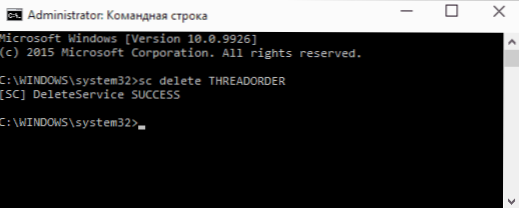
Якщо ви бачите повідомлення з текстом успіху, то послуга була успішно видалена і, вдосконалюючи список послуг, ви можете переконатися в цьому самостійно.
Використання редактора реєстру
Ви також можете видалити службу Windows за допомогою редактора реєстру, щоб запустити, який використовує комбінації та команду Key Key Win + R Регедіт.
- У редакторі реєстру перейдіть до розділу Hkey_local_machine / Система / CurrentControlset / Послуги
- Знайдіть підрозділ, ім'я якого збігається з назвою послуги, яку потрібно видалити (щоб дізнатися ім'я, використовуйте описаний вище метод).
- Клацніть правою кнопкою миші за іменем та виберіть елемент "Видалити"
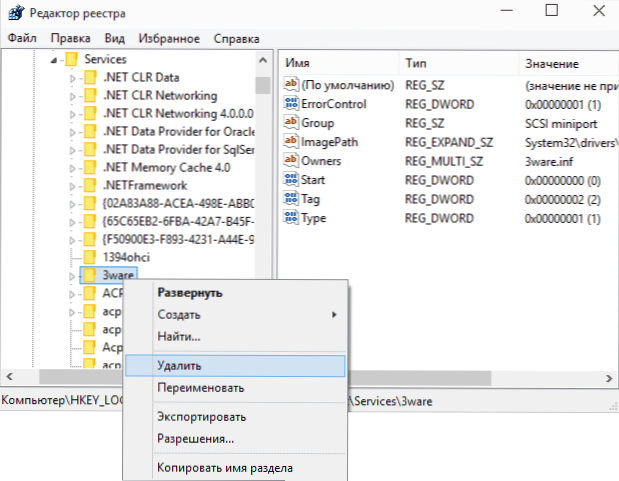
- Закрийте редактор реєстру.
Після цього, для остаточного видалення послуги (щоб вона не відображалася у списку), комп'ютер повинен бути перезавантажений. Готовий.
Я сподіваюся, що стаття буде корисною, і якщо вона виявилася такою, будь ласка, поділіться в коментарях: чому вам потрібно було видалити послуги?

